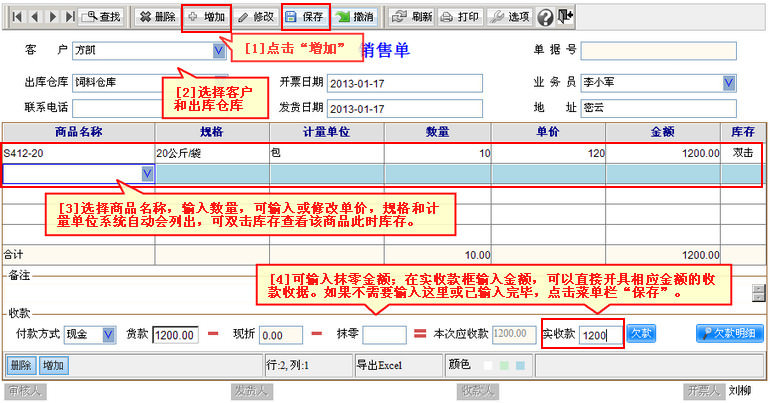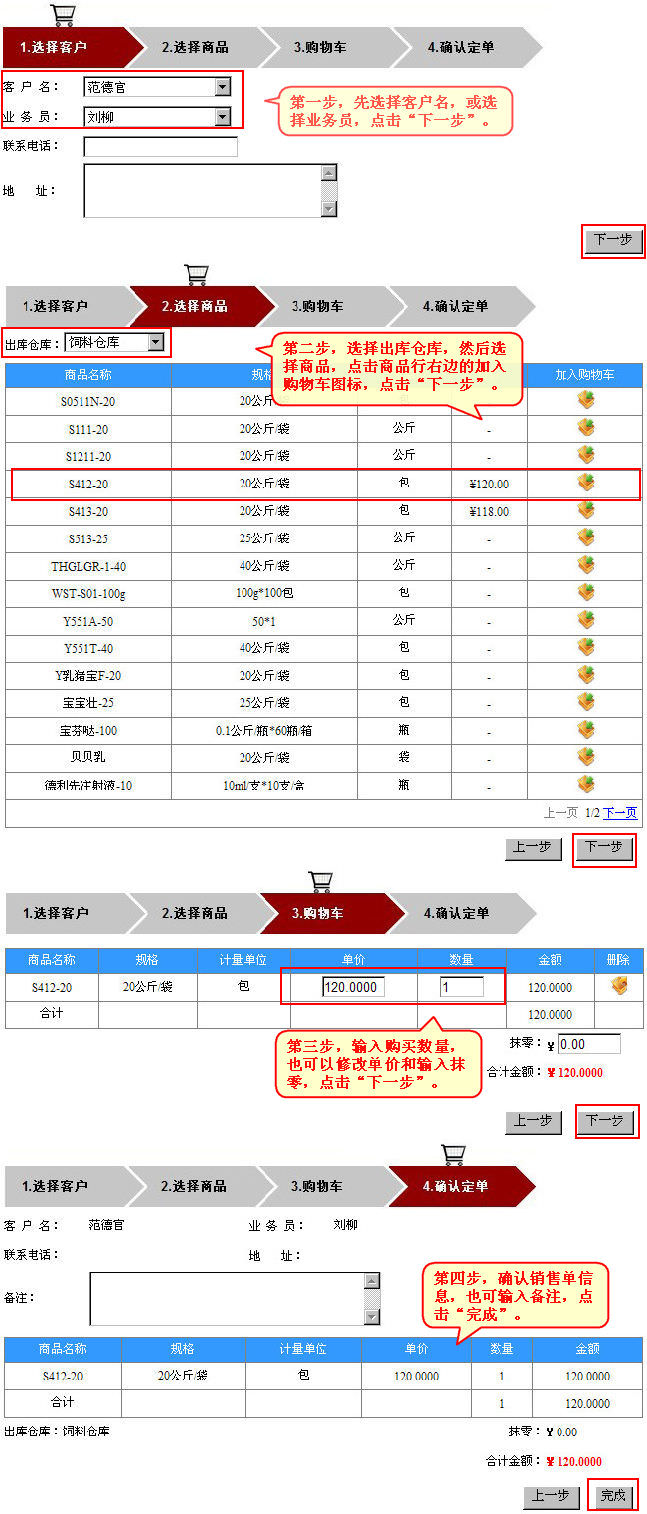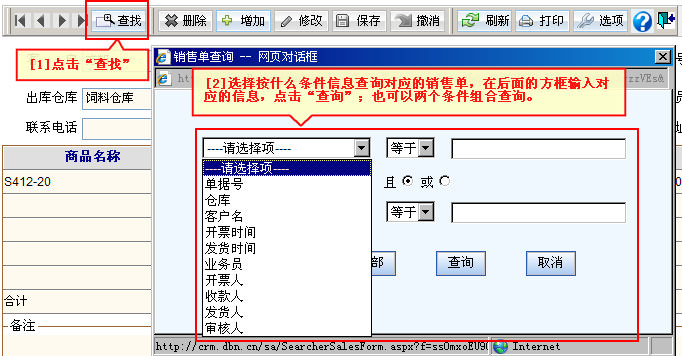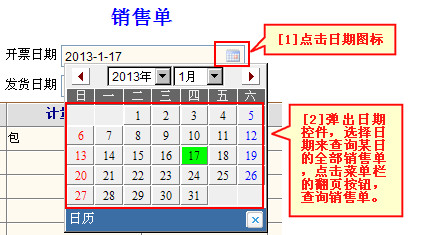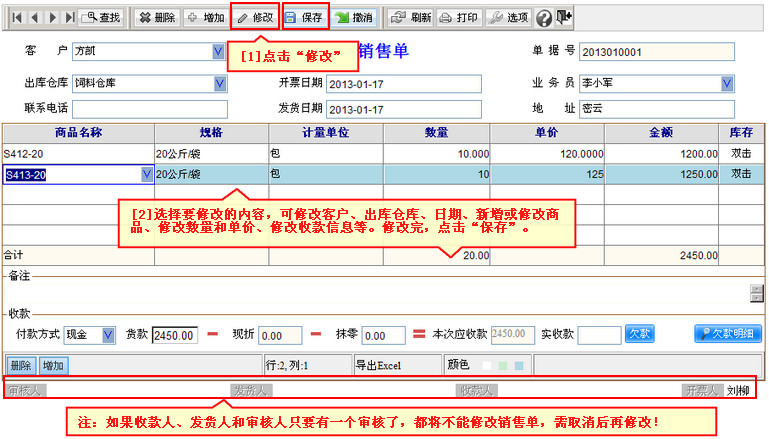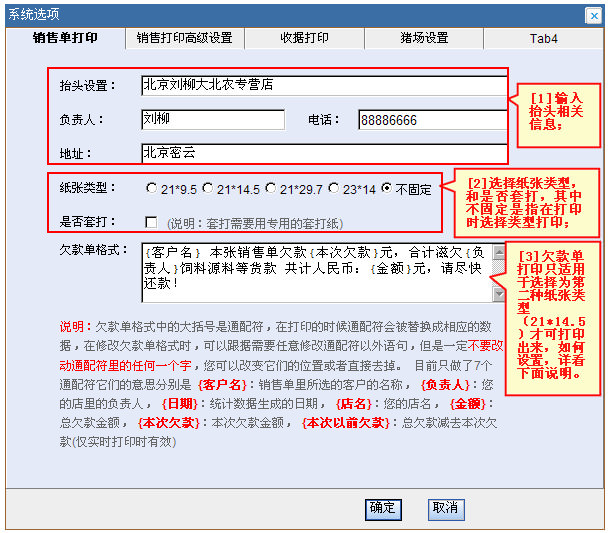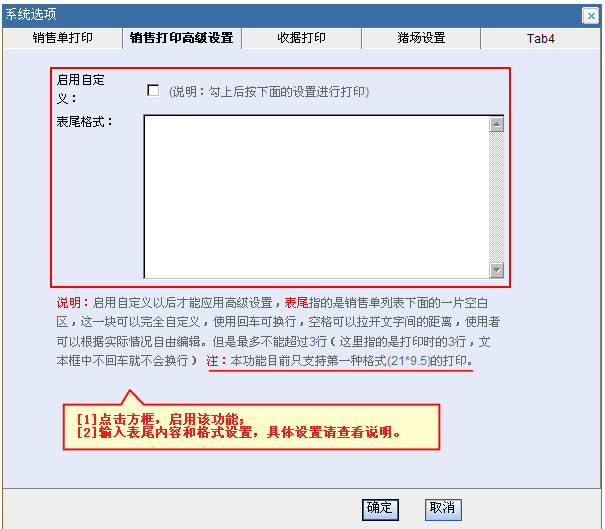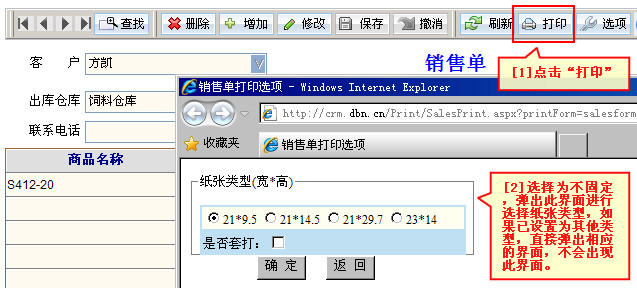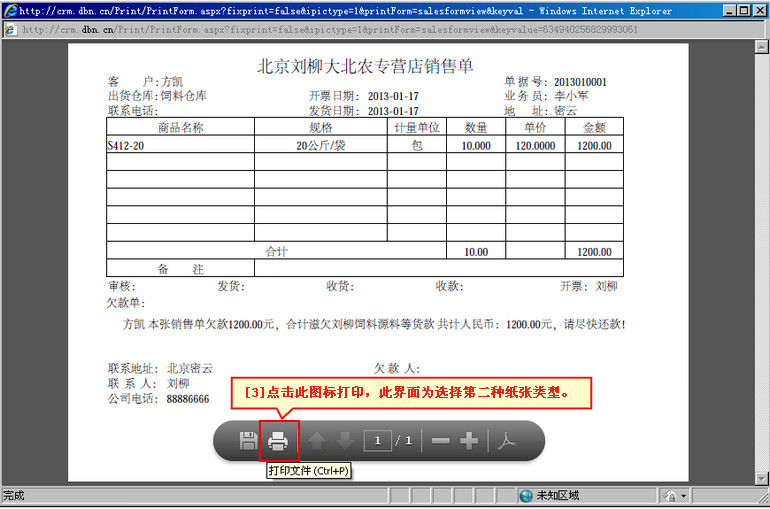基础设置
业务功能
报表功能
销售业务
1 销售单是日常基础工作单据,需要及时准确录入。在进销财系统下,点击“销售管理”--“销售开票”--“销售单”菜单,进入销售单界面,可以进行增加、编辑、查询和打印。
1 销售开票:
销售开票有两个途径,一个是在销售单新增,另一个是在开票向导:
(1)您可以在销售单界面,点击菜单栏的“增加”按钮,进入销售开票界面。打开图示帮助 视频演示
(2)您也可以通过“开票向导”进行步骤式开票,简单易懂,快速准确完成开票业务。打开图示帮助 视频演示
2 查询销售单:
销售单查询有两个途径,一个是在菜单栏点击“查找”,另一个可以按开票日期查询: 视频演示
(1)您可以在菜单栏点击“查找”,弹出选择查询条件页面,选择输入查询条件。打开图示帮助
(2)您也可以使用日期控件按开票日期查询,点击开票日期后面日期图标。打开图示帮助
3 编辑销售单:
销售单编辑包括修改销售单和删除销售单:
(1)修改销售单:您查找到要修改的销售单后,在菜单栏点击“修改”,修改相关内容,点击“保存”。打开图示帮助 视频演示
(2)删除销售单:您查找到要删除的销售单后,在菜单栏点击“删除”。打开图示帮助 视频演示
4 打印销售单:
在销售单打印之前,先确认是否已安装Adobe Reader(PDF阅读器)和设置好打印机(相关帮助),以及可根据实际情况选设置销售单打印格式等信息:
(1)销售单打印设置:您可根据实际情况选设置销售单打印格式等信息,在进销财系统下,点击“分店系统设置”--“基础设置”--“系统选项”菜单,进入销售单打印设置界面:
① 销售单打印设置:打开图示帮助 视频演示
② 销售单打印高级设置:打开图示帮助 视频演示
(2)打印销售单:您在菜单栏点击“打印”。打开图示帮助 视频演示
5 了解更多:
其他注意事项:
(1)请操作前先阅读列表下面的说明。
视频演示提示:若视频演示无法正常播放,请您点击下载后本地播放,下载地址:销售业务(全部)